
L'éditeur php Youzi répondra à votre question. La gradation automatique de l'écran du portable Win7 est une fonctionnalité d'économie d'énergie courante, mais elle cause parfois des désagréments aux utilisateurs. Si vous souhaitez désactiver cette fonctionnalité, vous pouvez suivre ces étapes : Accédez aux options d'alimentation via le panneau de configuration, recherchez "Modifier les paramètres du plan" et cliquez pour entrer, sélectionnez "Modifier les paramètres d'alimentation avancés", recherchez l'option "Affichage". , développez "Ajuster automatiquement la luminosité de l'écran" et réglez-le sur "Désactivé", puis cliquez sur "OK" pour enregistrer. De cette façon, vous pouvez désactiver la fonction de gradation automatique de l'écran de l'ordinateur portable Win7.
Comment désactiver la gradation automatique de l'écran du portable Win7 ?
1. Tout d’abord, cliquez pour ouvrir « Options d’alimentation » dans le panneau de configuration.
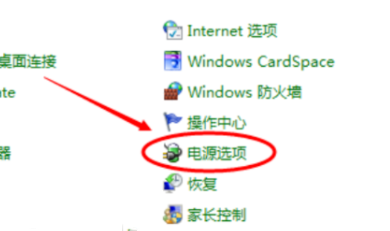
2. Ensuite, nous cliquons sur « Modifier les paramètres du plan d'alimentation » dans la fenêtre contextuelle pour ouvrir les paramètres du plan de modification.
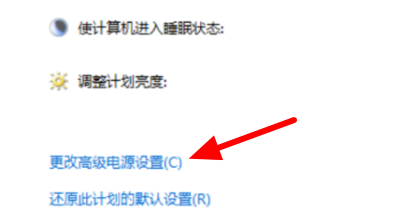
3. Ensuite, nous cliquons sur "Activer la luminosité adaptative" dans la fenêtre contextuelle et fermons les deux options ci-dessous.
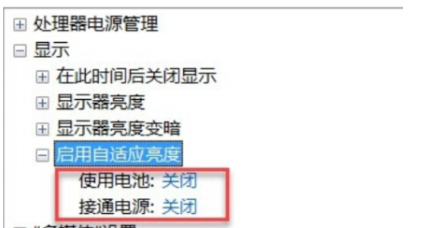
Ce qui précède est le contenu détaillé de. pour plus d'informations, suivez d'autres articles connexes sur le site Web de PHP en chinois!
 Comment créer un wifi virtuel dans Win7
Comment créer un wifi virtuel dans Win7
 Comment changer le type de fichier dans Win7
Comment changer le type de fichier dans Win7
 Comment configurer l'hibernation dans le système Win7
Comment configurer l'hibernation dans le système Win7
 Comment ouvrir l'Explorateur Windows 7
Comment ouvrir l'Explorateur Windows 7
 Comment résoudre le problème de l'impossibilité de créer un nouveau dossier dans Win7
Comment résoudre le problème de l'impossibilité de créer un nouveau dossier dans Win7
 Solution aux propriétés du dossier Win7 ne partageant pas la page à onglet
Solution aux propriétés du dossier Win7 ne partageant pas la page à onglet
 Win7 indique que les données de l'application ne sont pas accessibles. Solution.
Win7 indique que les données de l'application ne sont pas accessibles. Solution.
 La différence entre Win7 32 bits et 64 bits
La différence entre Win7 32 bits et 64 bits